A The Room egy kirakós játék, amelyet a Fireproof Games fejlesztett ki. A játékban a játékosnak meg kell találnia, hogyan nyithat ki minden zárt szobát egy rejtvénysorozaton keresztül. A következőképpen játssza le a The Room-t Linux PC-jén.

Tartalomjegyzék
A The Room működése Linuxon
A The Room nem egy Linux-játék, de működik Linuxon, köszönhetően a Valve kiváló Steam Play funkciójának. Ez a funkció azonban csak a hivatalos Steam for Linux kliensen keresztül érhető el a felhasználók számára. Tehát a játék beállítása előtt be kell mutatnunk, hogyan kell telepíteni a Steam-et Linux PC-re.
Telepítse a Steam-et
Ahhoz, hogy a Steam működjön a Linux PC-jén, meg kell nyitnia egy terminál ablakot a Linux asztalon. A gomb megnyomásával megnyithat egy terminál ablakot a Linux asztalon Ctrl + Alt + T a billentyűzeten. Alternatív megoldásként keresse meg a „Terminal” kifejezést az alkalmazás menüjében, és indítsa el úgy.
Amikor a terminál ablak nyitva van, és készen áll a használatra, megkezdődhet a Steam telepítése. Használja az alábbi telepítési utasításokat, amelyek megfelelnek a jelenleg használt Linux operációs rendszernek.
Ubuntu
Az Ubuntu rendszeren a Steam alkalmazás egyszerűen használható a apt install parancs alatt.
sudo apt install steam
Debian
A Debian Linux felhasználók telepíthetik a Steam-et, de a Steam DEB csomagot közvetlenül a Valve-tól kell letölteniük. A legújabb Steam DEB csomag megismeréséhez használja a wget letöltési parancs lentebb.
wget https://steamcdn-a.akamaihd.net/client/installer/steam.deb
Miután letöltötte a legújabb Steam DEB csomagot a számítógépére, telepítheti azt. Használni a dpkg -i parancs alatt telepítse a Steam-et Debianra.
sudo dpkg -i steam.deb
Ha a Steam telepítve van a Debianra, fejezze be a telepítést a hiányzó függőségek javításával a apt-get install -f parancs.
sudo apt-get install -f
Arch Linux
A Steam alkalmazás elérhető az Arch Linux felhasználók számára. Telepíteni azonban csak akkor tudja, ha engedélyezi a „Multilib” szoftvertárat. Először nyissa meg az /etc/pacman.conf fájlt kedvenc szövegszerkesztőjében (rootként), hogy engedélyezze ezt a tárat.
Miután a fájl megnyílt a szövegszerkesztőben, keresse meg a „multilib” kifejezést, és távolítsa el a # szimbólumot a sor elől. Ezenkívül távolítsa el ezt a szimbólumot a közvetlenül alatta lévő sorokból. Ezután mentse el a módosításokat, és szinkronizálja újra az Archot az alábbi paranccsal.
sudo pacman -Syy
Végül telepítse a Steamet a számítógépére az alábbi paranccsal.
sudo pacman -S steam
Fedora/OpenSUSE
A Steam működik Fedora és OpenSUSE rendszeren, és a felhasználók a dobozból telepíthetik a szoftvert az operációs rendszerekhez mellékelt szoftvertárak segítségével. Ennek ellenére a Steam Flatpak kiadása általában jobban működik ezeken az operációs rendszereken, ezért javasoljuk, hogy kövesse ezeket az utasításokat.
Flatpak
Ha azt szeretné, hogy a Steam működjön Linuxon Flatpakon keresztül, először a Flatpak futtatókörnyezet hozzáadásával kell a számítógépéhez. Kövesse útmutatónkat a legújabb Flatpak futtatókörnyezet beállításához számítógépén.
Ha a Flatpak futtatókörnyezet be van állítva a rendszeren, készen áll a Steam telepítésére. Az alábbi két paranccsal indítsa el és futtassa a Steamet a rendszerén.
flatpak remote-add --if-not-exists flathub https://flathub.org/repo/flathub.flatpakrepo flatpak install flathub com.valvesoftware.Steam
Telepítse a The Room-t Linuxra
Most, hogy a Steam telepítve van, indítsa el a számítógépén. Ezután kövesse az alábbi lépésenkénti utasításokat, hogy a The Room működjön Linuxon!
1. lépés: Nyissa meg a „Steam” menüt, és válassza ki az egérrel. Miután belépett a „Steam” menübe, válassza a „Beállítások” gombot a Steam beállítások eléréséhez. Ezután kattintson a „Steam Play” gombra a Steam Play beállítások eléréséhez.
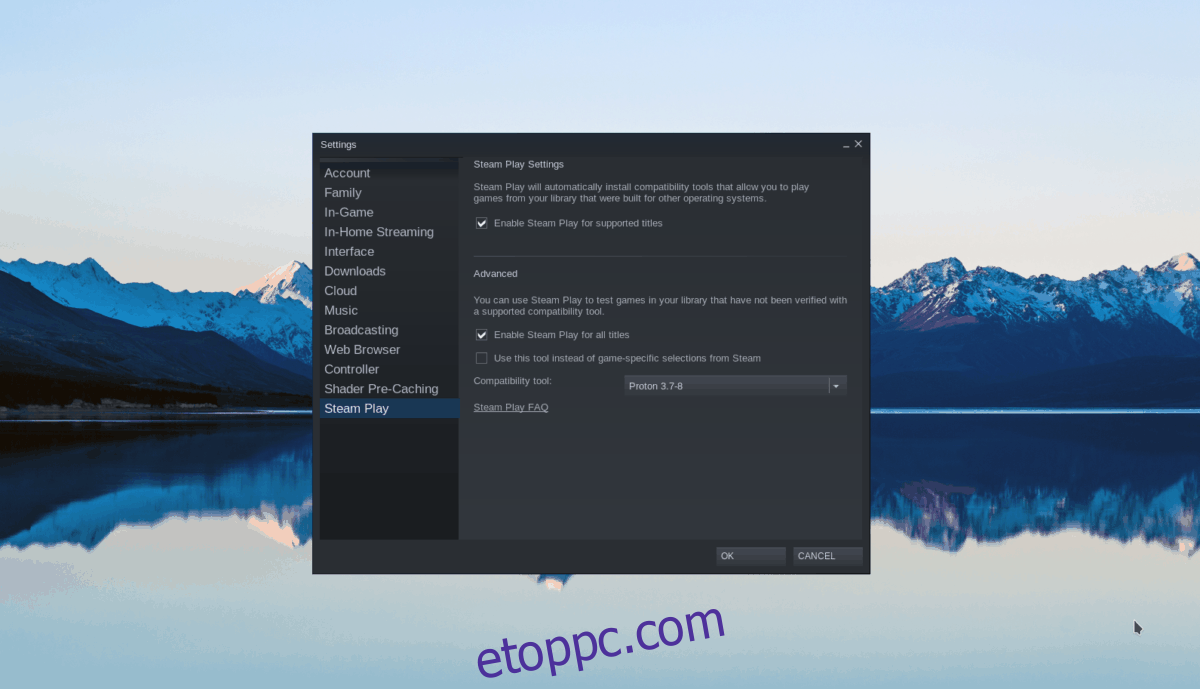
A Steam Play beállításokon belül jelölje be a „Steam Play engedélyezése a támogatott címeknél” és a „Steam lejátszás engedélyezése az összes többi címnél” négyzetet. Kattintson az „OK” gombra a megerősítéshez.
2. lépés: Keresse meg a „Store” gombot, és kattintson rá az egérrel. Ha ezt a gombot választja, a Steam áruházba kerül. Innen keresse meg a keresőmezőt, és kattintson rá az egérrel. Írja be a „The Room” szót, és nyomja meg a gombot Belép gombot az eredmények megtekintéséhez.
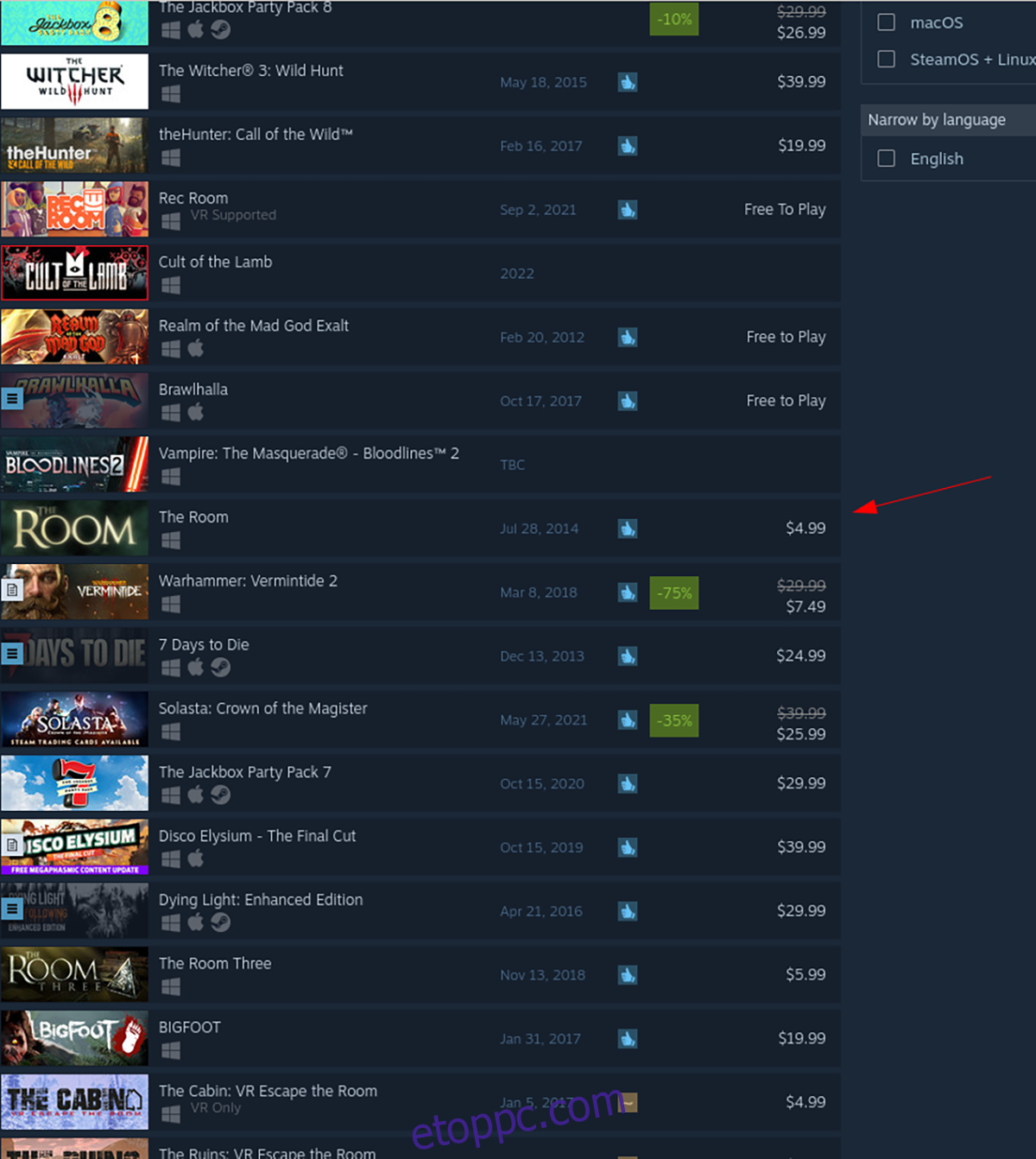
3. lépés: Nézze meg a „A szoba” keresési eredményeit, és válassza ki. Ha a keresési eredmények között a „The Room” elemre kattint, a játék Steam áruház oldalára kerül. Innen keresse meg a zöld „Kosárba helyezés” gombot, és kattintson rá a játék megvásárlásához és fiókjához való hozzáadásához.
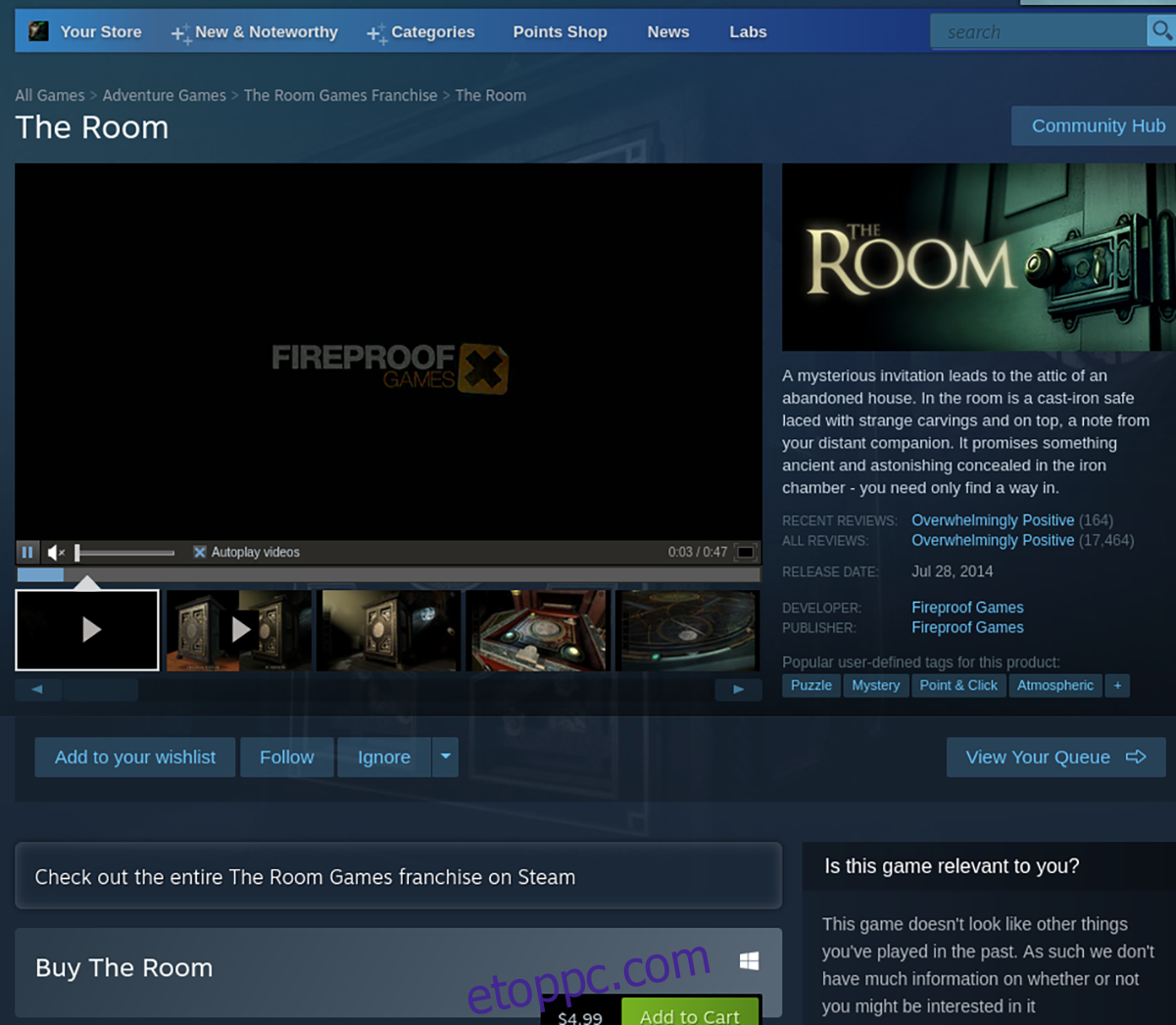
4. lépés: Keresse meg a „Könyvtár” gombot, és válassza ki az egérrel. Ha ezt a gombot választod, a Steam könyvtáradba kerülsz. Innen keresse meg gyűjteményében a „The Room”-t, és válassza ki.

5. lépés: Miután kiválasztotta a „The Room” lehetőséget a Steam játékkönyvtárában, keresse meg a kék „TELEPÍTÉS” gombot, és válassza ki az egérrel a játék telepítésének megkezdéséhez. Amikor a telepítési folyamat befejeződött, a kék „TELEPÍTÉS” gomb zöld „LEJÁTSZÁS” gomb lesz. Válassza ki a játék elindításához.

